ネットビジネス&アフィリエイト&仮想通貨投資のための、PC作業用として、4Kモニターを購入しました。
LGの43インチです。
WordPressを中央に、参考サイトをいっしょに表示するとこんな感じです。
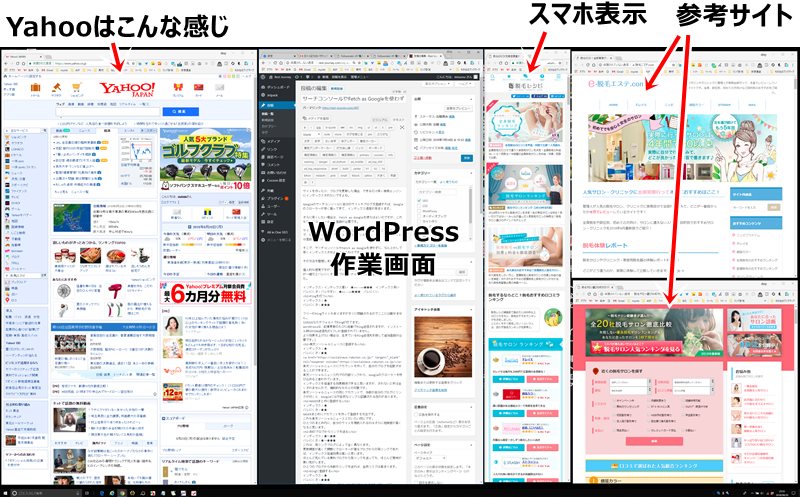
作業性は、大幅アップです \(^o^)/
もう、やんなるくらい快適です!
モニターを大きくした時って何でこんなに気持ち良いのでしょうか。
思えば、最初に買ったパソコンの解像度は、600×480だったっけな?
その後、800×600、1024×768、1280×1024、1600×1200、1920×1200とアップしてきました。
そして今回の4Kは、3840×2160 ですよ。
フルHD 1920×1080の4倍の表示面積ですからね。
じつは、ずいぶん前から書いたくて、Amazonを何回も見ていたのですが、どうせなら安いときにと思ってタイミングを図ってました。
そして、今回はタイムセールで¥53,856(税込)まで下がったので、ポチってしまいました。
LG モニター ディスプレイ 43UD79T-B 42.5インチ/4K/IPS非光沢/HDMI×4・DP・USB Type-C・RS-232C/スピーカー/ブルーライト低減
Amazon
設置して2週間位使ってますが、特に問題なく快適に使えてます。
4Kモニターの最適サイズは
4Kモニターのサイズは、24インチから65インチ位まで販売されています。
最適視聴距離から考える
サイズを決めるには、モニターとの距離をどのくらいとれるかが一つのポイントになります。
最適視聴距離は、テレビの場合画面の縦寸法の3倍と言われています。PC作業の場合は、1.5倍として計算したのが下表になります。
| サイズ | テレビ | PC作業 |
| 24 | 89 | 44 |
| 27 | 100 | 50 |
| 32 | 119 | 59 |
| 43 | 159 | 80 |
| 49 | 182 | 91 |
| 55 | 204 | 102 |
| 65 | 241 | 120 |
この距離が確保できれば、画面の隅々まで見やすいということです。
とくに私のように老眼の場合は、できるだけ大きなモニターを遠くに置くのが理想的です。
でも、この距離はなかなか確保できないと思います。
私は奥行きの有るダイニングテーブルを使っているので比較的距離を取れていますが、正しい姿勢で60cm、前かがみになると40cm位になっています。
しかし、首を大きく動かすのがしんどいとかはさほど感じません。
実際のPC作業では、文字を打ち込むのは画面の中央部で、画面のサイドには参考資料となるものを表示します。
なので、画面の隅々を同時に見る必要は無いので、もっと視聴距離は短くても大丈夫です。
DPIから考える
もうひとつは、画面の精細度についてです。
画像や動画の鑑賞用であれば、DPI(dots per inch)の大きな高精細なモニターが良いので、小さい画面サイズでも良いです。
43インチであれば、21.5インチのフルHDモニターと同じDPIになります。
私は、24インチを使ってたので、50インチクラスの方が良いかな?とも思いましたが、設置スペースや机の上に置いたときの視野角を考えて、43インチにしました。(価格もありますが)
近眼で画面の近くで見るなら粗さが目立つと思いますので、32インチなど小さめのサイズでも良いかと思います。
拡大表示も可能
43インチ4Kにして、24インチ1920×1200より文字サイズが小さくなったので、老眼には少し見難く感じました。
試しに1.25倍表示にしてみると、これまでよりもだいぶ大きな文字になりとても見やすかったです。
この場合は当然、表示できるものが減りますが、それでも
3072×1728ドット相当ですから、フルHDよりはだいぶ良いです。
でも、せっかくの4Kモニターなので、今は1倍表示に戻して使っています。
どうしても見にくい場合は1.25倍などの表示にしてみるのもアリです。
文字だけ拡大する
以前のWindows10では、「ディスプレイの設定」⇒「ディスプレイの詳細設定」⇒「テキストサイズのみを変更する」でシステムフォントのみを変更することが可能だったのですが、バージョンアップでまたも改悪されてなくなりました。
それでも、デスクトップのアイコンの文字サイズだけを大きくしたかったので、下記のフリーソフトを使いました。
「Meiryo UIも大っきらい!!」ダウンロードサイト
このフリーソフトはフォントやフォントサイズを自由に変えられて、とっても便利です。
4Kモニターの設置は大変?
Amazonのレビューには大きなモニターは設置が大変だとあったので、少し心配でしたが、43インチなら何の問題もなかったです。
片手でも持ち上がる重さ(13kg)なので、一人でラクラクでした。50インチクラスだと大変なのでしょうか?
4Kモニターの設定
大きな画面を近くで見るので、目の疲れは心配でした。
なので、設置してすぐに明るさを最低にし、コントラストも少し下げました。
更に、青を減らして暖色系にしてブルーライトを低減しました。
最初は明るくてくっきりの方が綺麗に見えますが、長時間作業する場合は、地味な画面にしたほうが良いです。
今回購入した、LGのモニターはリモコン付きでかなり細かく調整できましたので、良かったです。
4Kモニターの使いこなし
画面が広くて快適!とかキレイ!とか喜んでいるだけではいけません。
ネットビジネスのための作業効率化が目的ですから、それがちゃんと果たせたかが肝心ですよね。
最初の画像のように、中央に文字を打ち込む作業用の画面を置き、両サイドに参照用の画面を表示させることで、かなりの作業性アップができました。
縦が、2160ピクセルあると、文書の全体が良く判りスクロールの頻度が大幅に減ります。
参照用の画面も3~4つ同時に表示できますので、タブを切り替える頻度も減ります。
アフィリエイトなどで、何かを参照しながら記事を書く場合は、すごくストレスが減りました。
これになれると、元には戻れません。会社で使っているフルHDのモニタが、のぞき窓のように感じますよ。
4Kモニターのおすすめと選び方
選び方としては、
視聴距離を考えてモニタサイズを選ぶことが大切です。
また、
視野角の広い、IPSパネルを使ったものがおすすめです。IPSパネルなら、かなり近くから見ても画面の隅まではっきり見えます。
また、目にやさしい、ブルーライト低減機能や、フリッカ(チラつき)防止機能があるものがおすすめです。
最後になりますが、PC作業に4Kモニターはめちゃめちゃ向いています。
迷っている方はすぐにでも導入したほうが良いですよ。

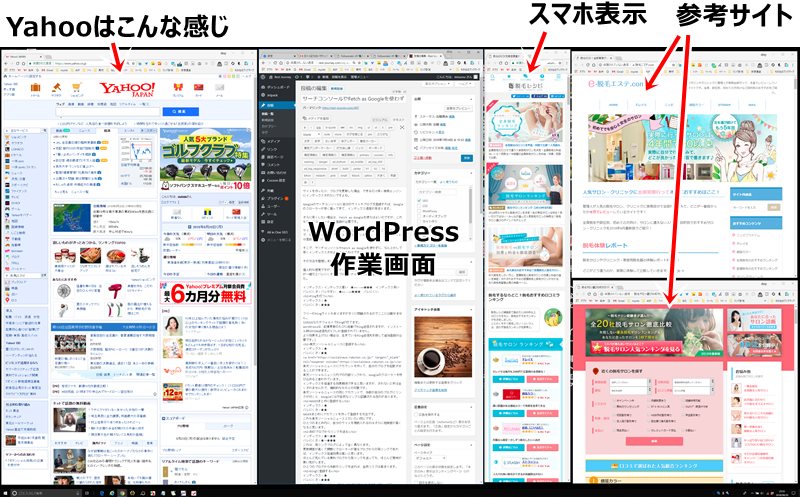



コメント